屏幕录像专家破解版录屏教程:
1、打开软件,在“基本设置”中,最右边,选择录制生成的格式为“wmv”,如图:
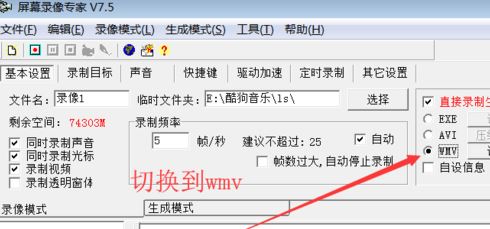
2、在“基本设置”界面中,选择临时文件夹,以后录制生成的视频都会放在这个文件夹中,如图:
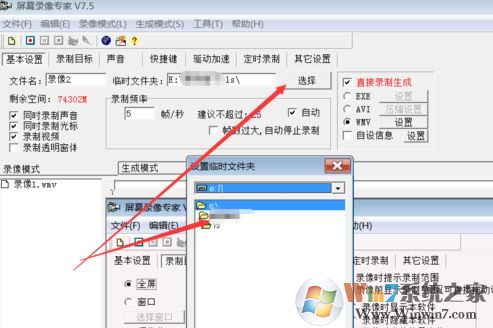
3、切换到“声音”这个界面,选择“试录”,随便说几句话。然后点击“停止”。最后,播放一下,听一下声音是否清楚。不清楚的话,就需要调整一下耳机和音量了,如图:
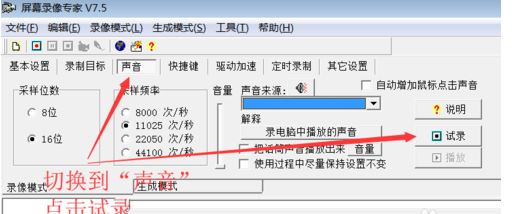
4、界面切换到“快捷键”,对开始、停止、暂停、继续的快捷方式进行设置,建议设置成自己熟悉的,因为录制视频的时候,遇到突发状况,需要对视频进行暂停录制,如图所示:
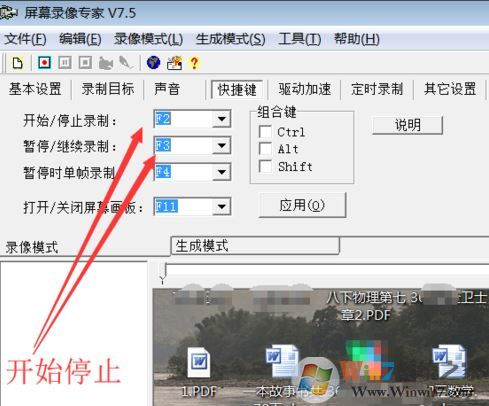
5、在“录制目标”这个界面,选择范围,会出现一个可以调节大小的方框,方框内的内容等一下会录制下来。所以,根据自己的需要,调节方框。
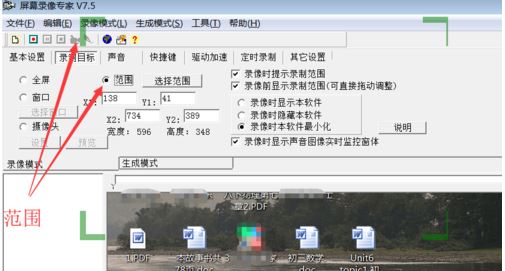
6、录制完的视频,可以对视频进行截取。这个功能在菜单的“工具”中有。截取完的视频,进行保存就行了。
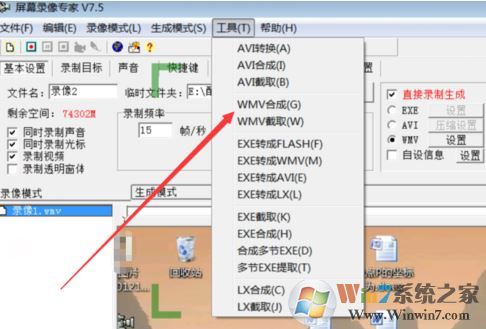
以上步骤便是winwin7小编给大家分享介绍的视频录像专家完美破解版怎么录像的详细操作方法!